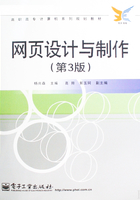
2.1.3 安装Dreamweaver CS4
Dreamweaver CS4的安装过程非常简单,基本不需要修改什么设置。一般安装过程如下。
① 将Dreamweaver CS4的安装光盘放入光驱,安装程序将自动启动。如果是通过硬盘安装,找到Dreamweaver CS4安装程序所在目录,双击安装程序图标,进入安装程序界面,将出现如图2.3所示的Dreamweaver CS4安装初始化对话框,用户只需要等待Dreamweaver CS4自动初始化完成就可以进入下一个界面。

图2.3 安装初始化
② 在Dreamweaver CS4完成自检后直接进入如图2.4所示的欢迎界面,在这个界面中用户可以根据需要选择安装的版本。如果是购买了正版软件的用户可以输入所拥有的序列号安装正式版本,也可以选择安装免费的试用版。Dreamweaver CS4试用版具有与正式版本完全相同的功能,所不同的是试用版本有时间限制。完成输入序列号或选择了试用方式后单击“下一步”按钮可以进入下一个界面。

图2.4 欢迎界面
③ 在完成安装版本选择后进入如图2.5所示的“许可协议”确认部分,认真阅读用户许可协议并确认同意后,单击“接受”按钮,进入下一界面。

图2.5 许可协议
④ 在如图2.6所示的“选项”部分,通过下拉列表框可以选择安装语言,单击“浏览”按钮可以改变安装位置,也可以通过选择右侧单选框自定义安装一些Dreamweaver CS4自带的辅助程序与工具。选择完成后单击“安装”按钮进入下一界面。

图2.6 选项
⑤ 完成安装后进入如图2.7所示的注册界面,用户可以根据自己的需要选择是否需要注册并根据界面上给出的选项填写个人信息。注册后的软件能够获取一些相关的产品信息及产品帮助。无论是单击“以后注册”按钮还是填写完成后单击“立即注册”按钮都会进入到完成界面。

图2.7 注册界面
⑥ 当进入到如图2.8所示的完成界面后,就意味着已经完成了Dreamweaver CS4的安装,单击“退出”按钮就可以完成整个安装过程。

图2.8 完成界面